怎么将音频的声音放大?在繁忙的现代生活中,音频音量的问题常常被忽视,然而其潜在的影响却不容小觑,当我们沉浸在城市的喧嚣中,尝试捕捉那些细微的音频信息时,如果声音过小,就像是身处雾中,模糊不清,这不仅需要我们付出更多的精力去聆听,还可能因为长时间集中注意力而导致听觉疲劳,甚至在某些情况下,如过马路时,还可能引发安全隐患,
更为关键的是,那些被音量掩盖的音频细节,往往携带着至关重要的信息,这些细节可能是故事的转折点,也可能是决策的关键,一旦它们因为音量问题而被忽视,就可能导致我们对整个音频内容的误解,甚至是信息的遗漏。
面对这样的困境,我们急需一种解决方案,而音频放大技术,正是这把打开困境之门的钥匙,它不仅仅是一个简单的音量提升过程,更是一种对音频质量的全面优化,通过音频放大,我们可以轻松地在各种环境下听到清晰、响亮的音频内容,无论是欣赏音乐、观看影片,还是进行会议沟通,都能获得更加舒适的听觉体验,特别是在宣传和推广活动中,音频放大技术更是发挥着不可替代的作用,它可以确保每一个听众都能听到清晰、响亮的声音,从而有效地提升信息的传播效果。下面小编会将四种有效的音频声音放大方法介绍给大家,还不会放大音频声音的小伙伴快来一起看看吧!
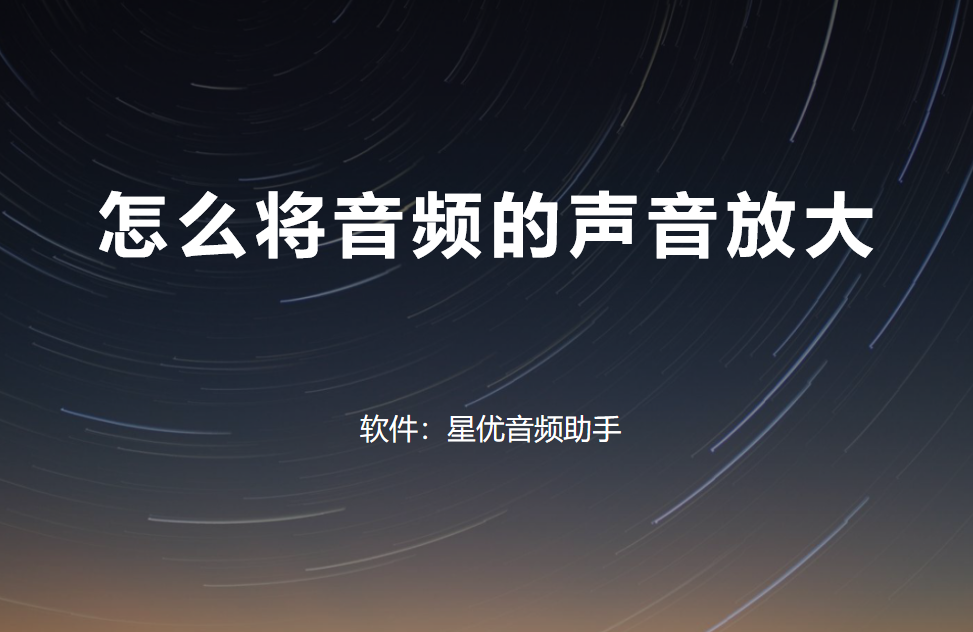
方法一:使用“星优音频助手”软件将音频的声音放大
软件下载地址:https://www.xingyousoft.com/softcenter/XYAudio
步骤1:首先,将“星优音频助手”软件安装到电脑上,安装结束后打开软件使用,在界面的左侧寻找并点击【音量调整】功能。
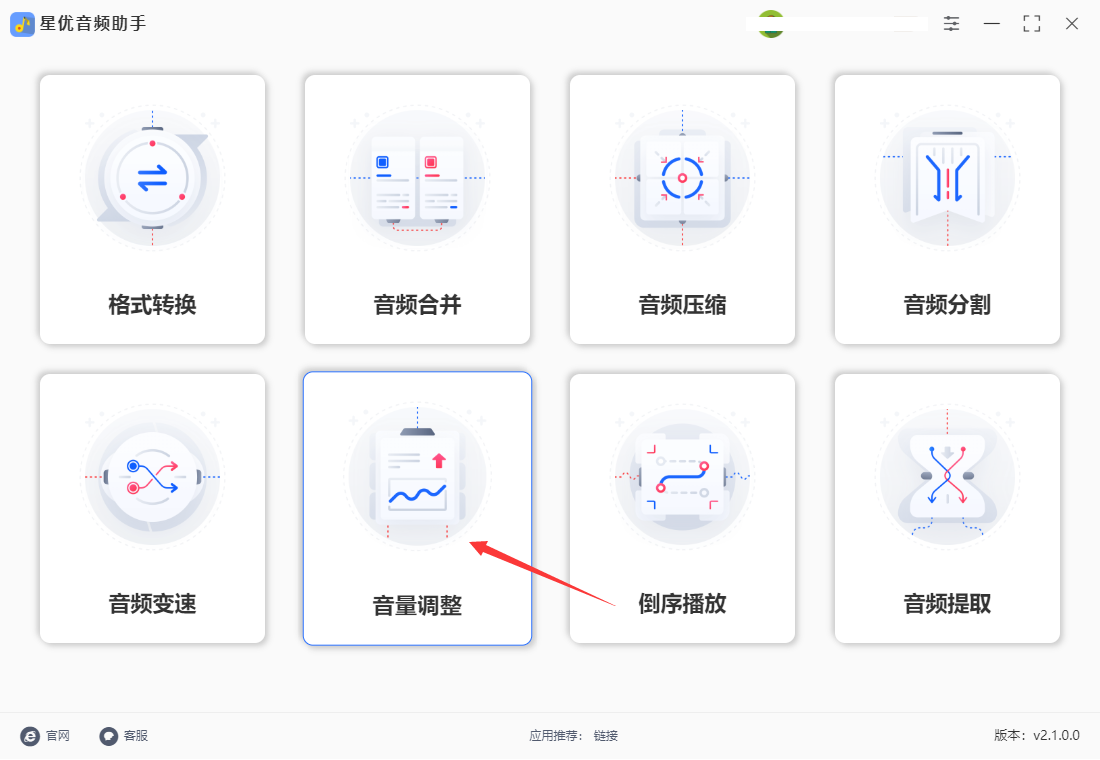
步骤2:选择上述功能后,点击软件左上角的【添加文件】按钮,这样就可以选择并将想放大声音的音频文件导入到软件中。
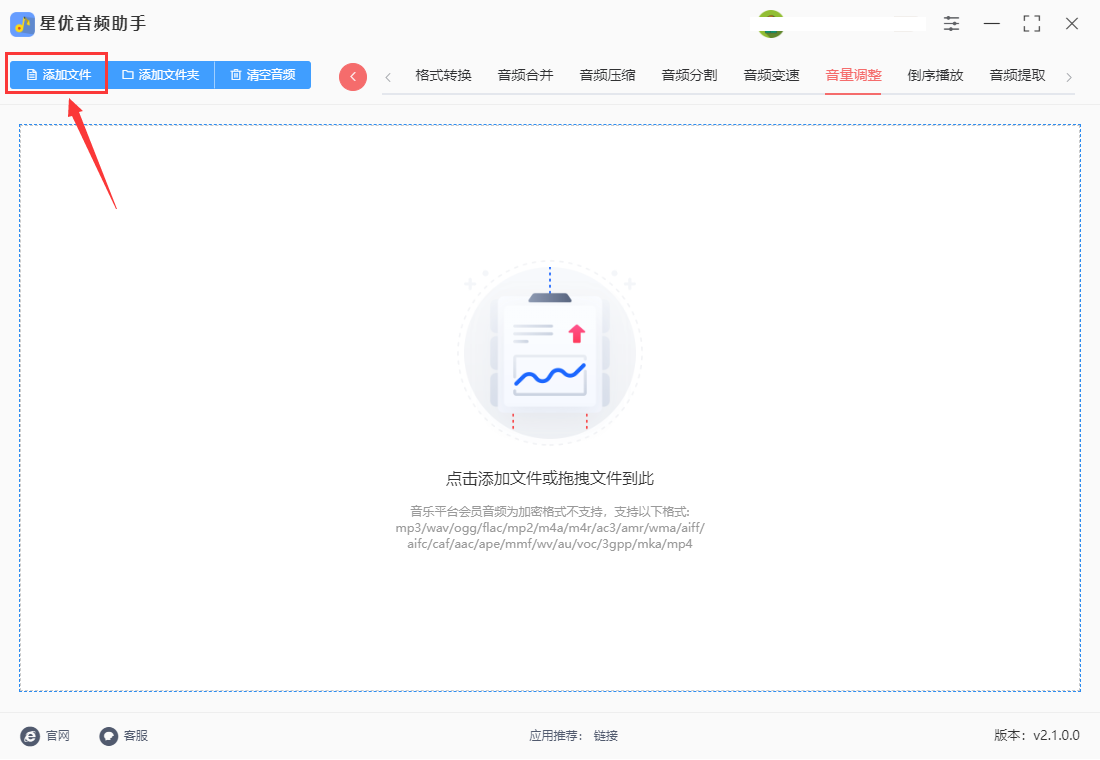
步骤3:音频文件导入成功后,下方会出现【音量大小】设置,如果您希望增加音频的音量,只需拖动滑块向右即可实现,单次最高可以增大两倍音量。
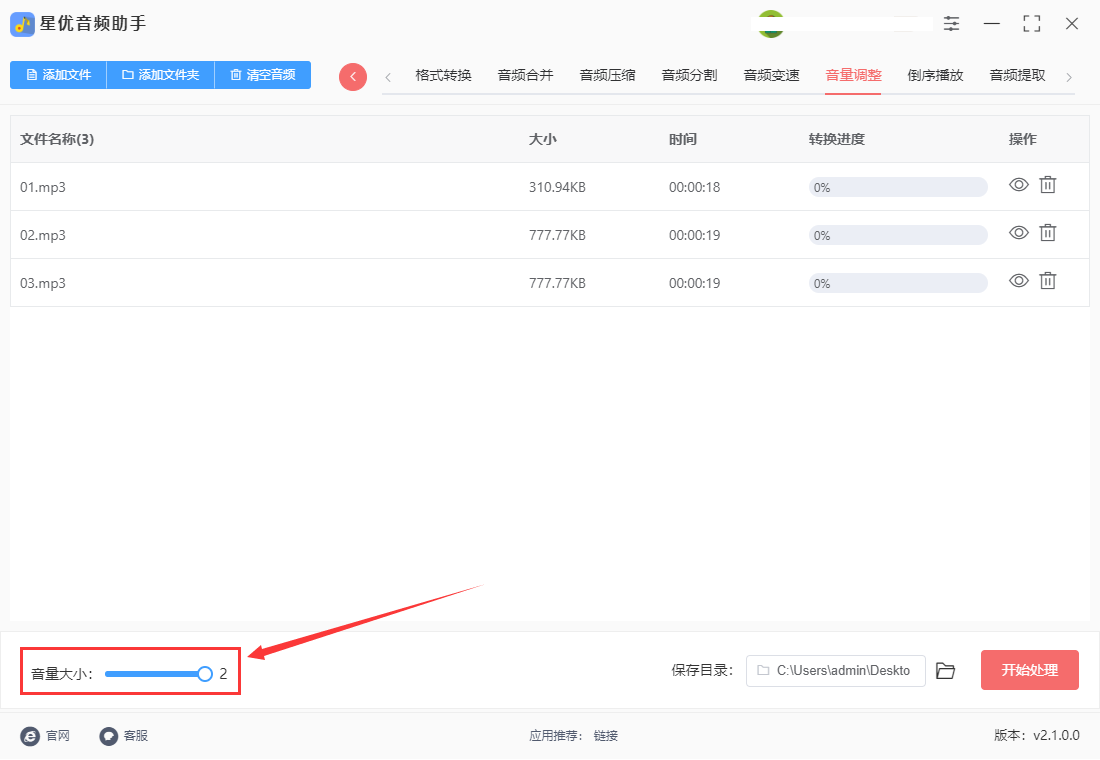
步骤4:设置好音量后,点击右上角的【开始转换】按钮,软件将开始处理并增大音频的音量。
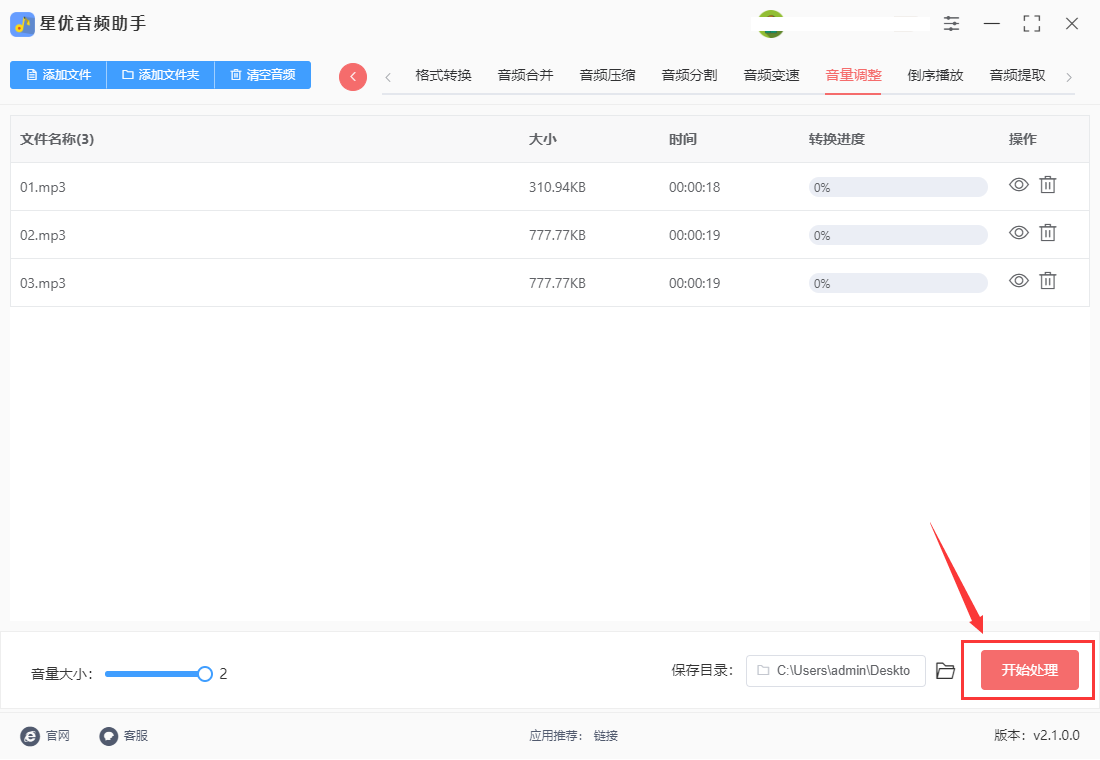
步骤5:当软件完成音频音量放大操作后,将自动打开输出文件夹,在输出文件夹里面能够找到放大声音后的音频文件。
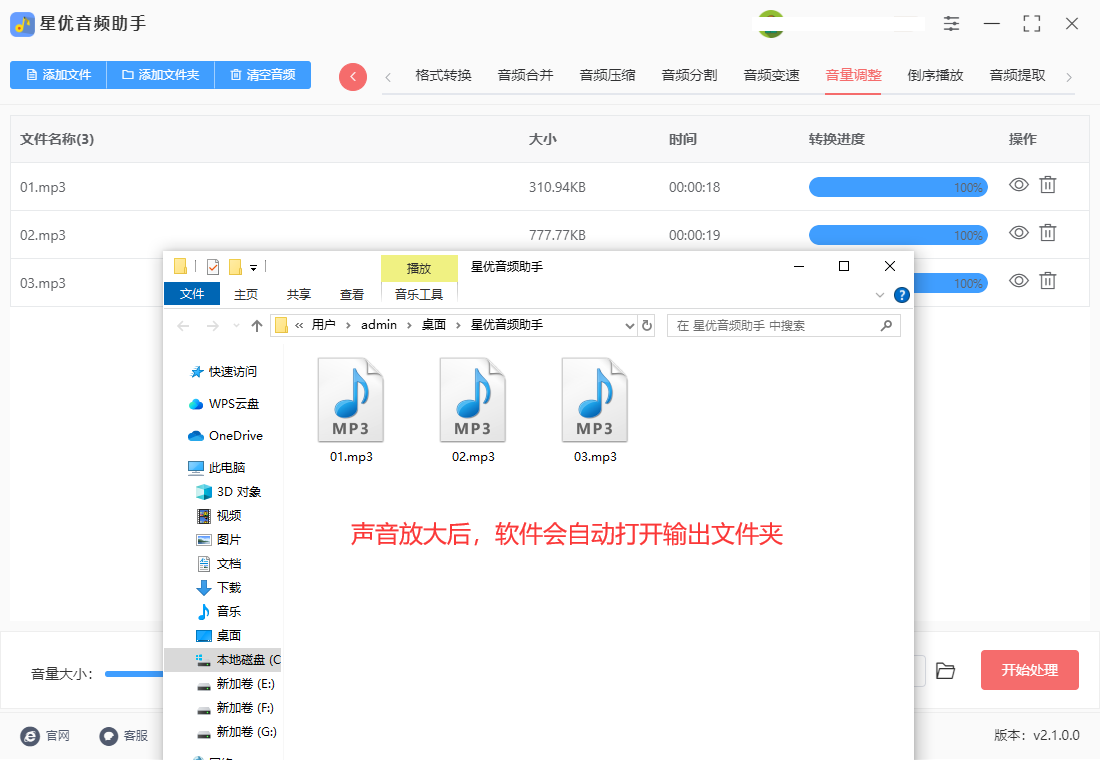
方法二:使用云朵办公软件来放大声音
这是一个深受广大上班族喜欢的综合办公软件,为什么这么受欢迎呢?因为这个软件的功能范围非常广,小到文档大到视频都可以使用它来完成,这个软件的音频工具里包含放大声音大的功能,下面是详细步骤。
第1步,在我们的电脑上将用到的办公软件下载好并进行安装,安装结束后就可以使用了,这个软件的左侧有“视频处理”选项,随后在右侧就能找到“音频调整”功能了,这个功能就能调节音频文件的音量。
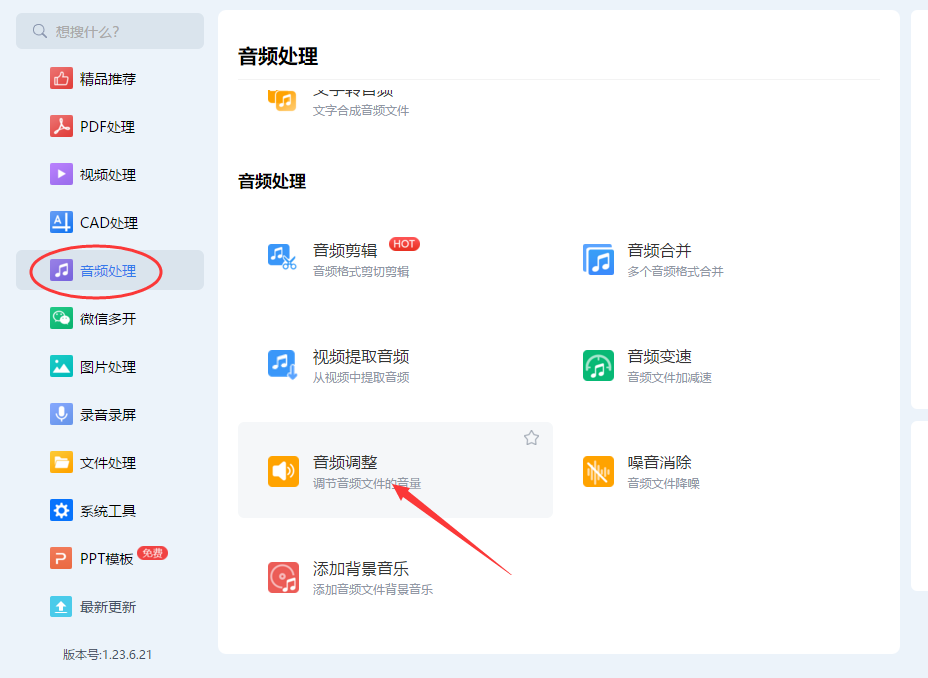
第2步,这时候立即会弹出音频处理界面,如下图所示点击“添加文件”蓝色按钮,随后将需要放大声音的音频文件导入到软件里,这里支持批量处理。
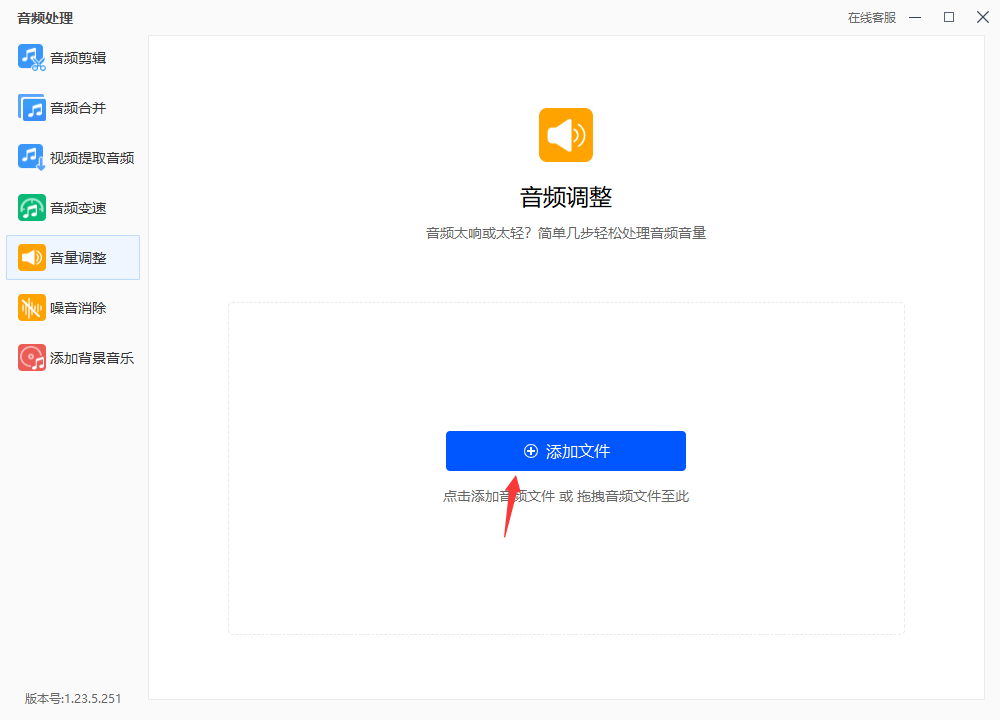
第3步,这时候进行设置,可以看到音量设置下面有一个下拉框,点击下拉框后就可以设置声音放大的倍数了;下面还可以修改一下输出目录,修改的目的是确定处理后音频的保存位置。

第4步,最后点击“开始处理”蓝色按钮启动软件了,软件便开始帮助我们提高音频的声音,完成处理后软件会提示里操作完成,最后还需要打开输出目录,就能找到放大声音后的音频文件。
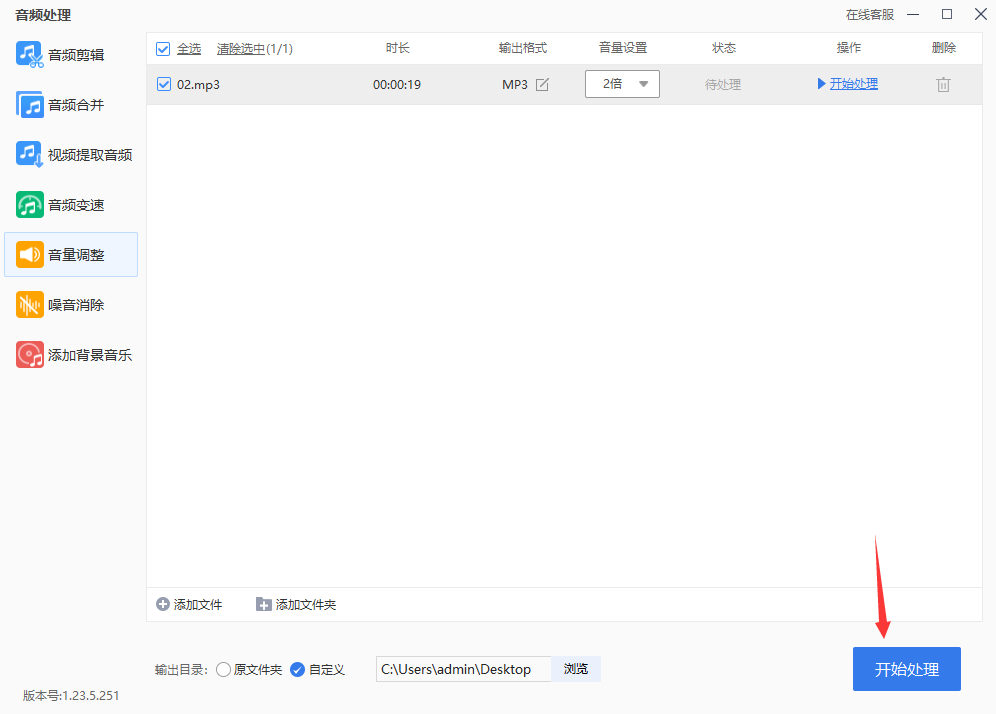
方法三:使用AudioLiveset在线工具放大音频声音
步骤1,这是一个包含了五个音频处理功能的在线工具,使用起来比较简单且方便,请大家利用电脑浏览器将这个在线工具打开使用,然后点击导航五大功能里面的“音频增强器”功能选项。
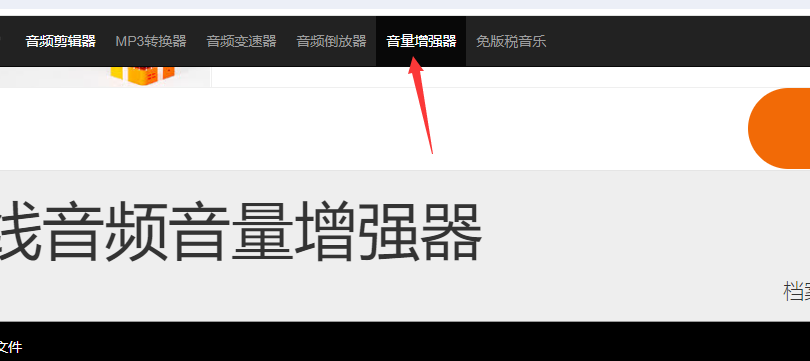
步骤2,点击功能界面上的“选择文件”白色按钮,将提前准备好需要放大声音的音频文件上传到软件里面,要注意的是上传的音频体积不能超过100mb。
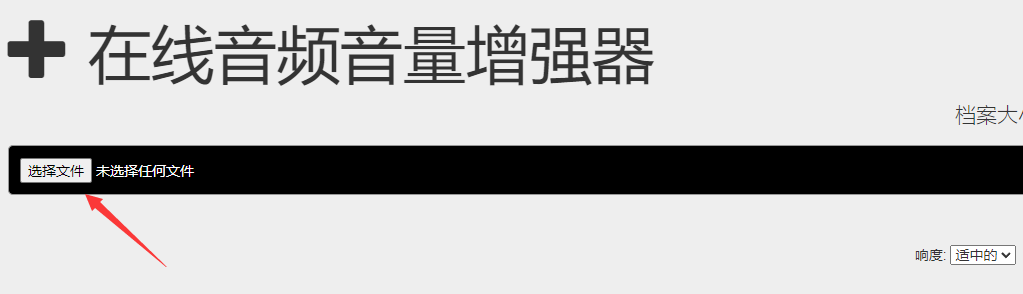
步骤3,如下图所示上传好一弄后,点击下拉框设置音频声音放大的程度,根据自己需要设置。最后点击“增大音量”蓝色按钮启动软件,随后等待软件处理完成。
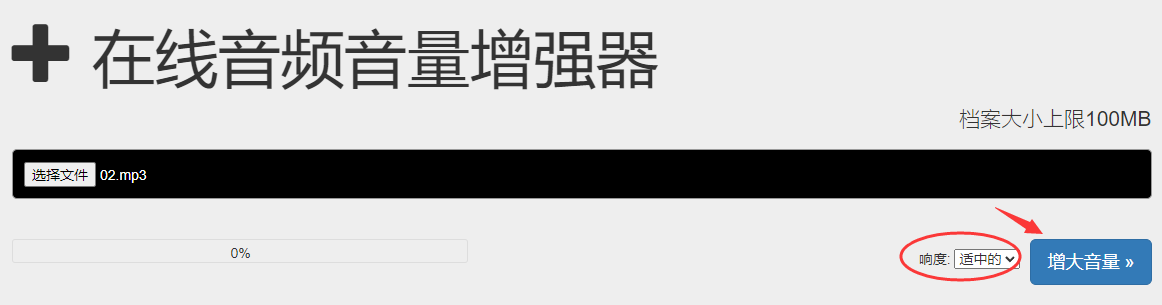
步骤4,等音频声音放大之后,点击“下载”按钮,即可下载处理后的音频到软件里。
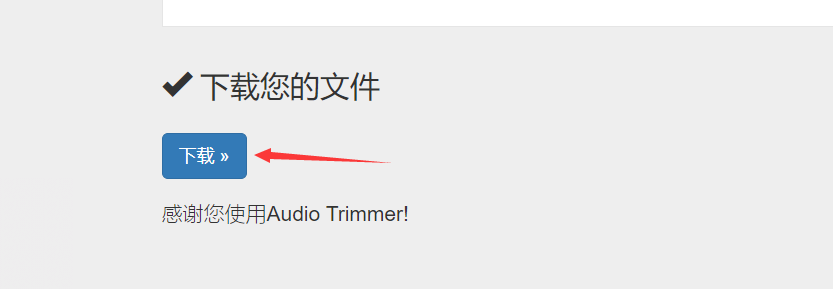
方法四:使用FL Studio放大音频声音
在FL Studio中将音频的声音变大是一项常见的音频编辑操作。下面是详细的步骤:
① 导入音频文件:打开FL Studio,然后将你想要处理的音频文件拖放到FL Studio的播放列表(Playlist)或直接导入到一个音轨中。
② 找到音频音量控制:定位到你已经导入的音频文件,通常在播放列表或者Mixer界面上可以找到。
③ 调整音频音量:在FL Studio的Mixer界面中,找到对应音频通道的音量控制旋钮(通常是一个垂直的滑块),将其向上调高即可增大音频的音量。
④ 使用音频效果器(可选):如果你想对音频进行更精细的音量调节,你可以在Mixer界面上使用音频效果器插件,如Fruity Limiter或Fruity Compressor等来调整音频的动态范围,以达到更好的音量效果。
⑤ 监控音量变化:调整音频音量时,最好使用耳机或音箱来实时监控音频的变化,确保调整到理想的音量水平。
⑥ 导出音频:当音频的音量调整完毕后,你可以选择导出音频文件,点击FL Studio界面上的“File” -> “Export” -> “Audio File”来导出处理后的音频文件。
通过以上步骤,你可以在FL Studio中对音频的声音进行调大处理。记得在操作过程中留意音频的动态范围和失真情况,以保证音频质量。

当我们踏入音频增强的世界时,务必铭记一个原则,适度至上,过度增强音频,不仅可能背离初衷,更可能引发一系列负面效应,想象一下,过大的音量不仅如同狂风骤雨般冲击着我们的耳膜,更可能悄无声息地侵蚀着我们的听力,这种损害并非一蹴而就,它可能悄然无声地潜伏,但随着时间的推移,其威力将逐渐显现,甚至可能带来无法挽回的后果,并且在特定的宣传场合,或许需要更大的音量来吸引人们的注意,但这并不意味着我们可以无视音频增强的度,我们应当在确保信息有效传达的同时,尽可能降低对听力的潜在威胁,毕竟,健康与尊重,才是我们走向成功不可或缺的基石。到这里今天这篇“怎么将音频的声音放大?”就结束了,大家在增大音频音量的时候也不要一味的放大哦!





















 464
464

 被折叠的 条评论
为什么被折叠?
被折叠的 条评论
为什么被折叠?








